Trong bài viết sau đây, chúng tôi sẽ hướng dẫn bạn cách gán camera ip vào đầu ghi camera Samsung. Đây chính là một trong những bước quan trọng để hoàn thành xong việc lắp đặt một thiết bị camera an ninh thương hiệu Samsung hoặc Wisenet hiện nay.

Các gán camera IP vào đầu ghi Camera Samsung
Sau khi cấu hình đầu ghi camera Samsung xong thì bạn tiến hành gán camera IP vào đầu ghi Camera Samsung. Có thể đăng ký một camera IP cho mỗi kênh và kết nối tốt nhất. Có các loại kênh như:
• Xem trước: Xem video của kênh dưới dạng hình ảnh hiện tại.
• Máy tìm kiếm với ONVIF không cung cấp xem trước.
• Giao thức: Hiển thị thông tin giao thức của một camera mạng đã đăng ký.
• Model: Hiển thị tên mô hình camera.
• Địa chỉ IP: Hiển thị địa chỉ IP của một camera mạng.
• Kết nối: Hiển thị trạng thái kết nối.
• Tỷ lệ dữ liệu: Hiển thị tổng số lượng dữ liệu nhận được của kênh.
• Trạng thái PoE: Hiển thị thông tin trạng thái PoE được kết nối. (XRN-1610S)
• Thiết lập ONVIF: Bạn có thể cài đặt thêm camera giao thức ONVIF.
• Error Code Guides: Bạn có thể kiểm tra chi tiết các mã lỗi được tạo ra.
Nếu để tự động tìm kiếm và đăng ký một camera IP
Nếu sau khi cấu hình đầu ghi camera Samsung bạn không nhớ địa chỉ IP của camera đó thì trong bước gán camera IP vào đầu ghi Camera Samsung nên chọn <Cam Registration>, nhấp chuột vào nút <Auto>.
Sau đó, bạn sẽ Tìm kiếm một camera mạng được kết nối bằng cách:
- Một camera đã đăng ký sẽ được đánh dấu màu xanh lam trong danh sách.
- Nếu bạn tìm kiếm lại camera hoặc nếu IP là một IP cũ mà không được chỉ định bởi máy chủ DHCP (như -192.168.1.100), sau đó nhấn nút <> để kiểm tra nếu một IP mới đã được chỉ định. Nếu IP vẫn như cũ, sau đó chọn Gán IP để gán IP bằng tay.
- Chọn một camera từ danh sách camera để xem bản xem trước của nguồn cấp dữ liệu video hiện tại của nó.
- Máy tìm kiếm với ONVIF không cung cấp xem trước.
- Chọn hộp kiểm bên cạnh camera mạng mà bạn muốn kết nối.
Lưu ý: Bạn có thể chọn tất cả các camera mạng trong danh sách và cung cấp <ID> và <Mật khẩu> cùng một lúc.
Tiếp tục: Nhấp chuột vào nút <ID / PW> để vào camera <ID> và <password> của camera đã chọn và nhấn nút <Kết nối kiểm tra> để kết nối với camera. Nhấn <Đăng ký> để đăng ký camera đã chọn
Để tự tìm kiếm và đăng ký một camera IP thủ công
Nếu bạn muốn đăng kí một camera IP theo phương thức thủ công hơn thì bạn làm theo các bước sau khi tiến hành gán camera IP vào đầu ghi Camera Samsung.
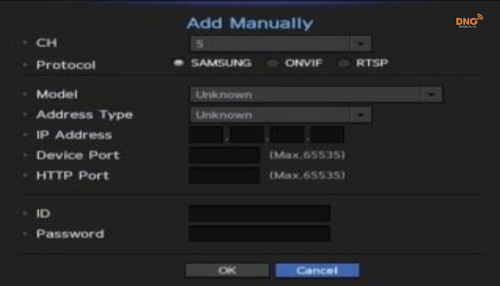
1. Trong trình đơn <Cam Registration>, nhấp chuột vào nút <Manual>.
2. Cửa sổ tìm kiếm thủ công sẽ xuất hiện.
3. Chọn kênh và giao thức được sử dụng để kết nối với camera. Các đầu vào có thể khác nhau tùy thuộc vào giao thức đã chọn.
• SAMSUNG: Tuân theo các giao thức mạng nội bộ được Hanwha Techwin thông qua.
• ONVIF: Có nghĩa là camera hỗ trợ các giao thức ONVIF. Khi kết nối camera với tên không thể tìm thấy trong danh sách, hãy chọn <OnVIF>.
Chú ý: Chênh lệch thời gian giữa camera ONVIF và NVR vượt quá hơn 2 phút, camera không thể kết nối. Trong trường hợp này, đồng bộ thời gian của camera ONVIF với NVR hoặc cài đặt thời gian của cả camera và NVR tới cùng một máy chủ NTP (nếu trong Cùng một múi giờ), hoặc làm cho NVR một máy chủ NTP.
• RTSP: Tuân thủ RFC 2326, một trong "Giao thức truyền trực tiếp thời gian thực (RTSP)" để phát trực tuyến theo thời gian thực.
4. Nếu bạn chọn giao thức <SAmSung>, hãy kiểm tra các tùy chọn nếu cần.
• Model: Chọn một mô hình camera.
- Samsung Network Camera / Encoder: Có nghĩa là camera / bộ mã hóa hỗ trợ giao thức SUNAPI, SVNP của Hanwha Techwin. Khi kết nối camera không xuất hiện trong danh sách camera, chọn Samsung Netowrk Camera / Encoder.
• Loại địa chỉ: Chọn loại địa chỉ của camera.
Loại địa chỉ có thể khác nhau tùy thuộc vào mô hình sản phẩm được kết nối.
- Tĩnh (IPv4) / Tĩnh (IPv6): Được sử dụng để cung cấp địa chỉ IP của camera theo cách thủ công.
- iPOLiS DDNS: Chỉ khả dụng nếu camera được đăng ký với máy chủ iPOLiS DDNS (www.samsungipolis.com). Cung cấp tên miền đã đăng ký cho ID DDNS.
Ví dụ: http://www.samsungipolis.com/snb5000; Cung cấp "snb5000" cho iPOLs DDNS
- URL: Được sử dụng để nhập địa chỉ URL.
• Địa chỉ IP: Cung cấp địa chỉ IP của camera.
• Device Port: Cung cấp cổng thiết bị của camera.
• Cổng HTTP: Cung cấp cổng HTTP của camera.
• ID: Cung cấp ID của camera mà bạn muốn đăng ký.
• Mật khẩu: Nhập mật khẩu của camera để được đăng ký.
5. Chọn <OnVIF> hoặc <RTSP> cho giao thức và nhập vào cho mỗi trường của bạn xuất hiện.
• Địa chỉ ONVIF / RTSP URL: Nhập địa chỉ truy cập RTSP của camera có hỗ trợ ONVIF hoặc RTSP. Để biết thêm thông tin về địa chỉ RTSP, hãy tham khảo hướng dẫn sử dụng của từng máy quay mạng thích hợp.
• ID: Nhập ID để truy cập thông qua giao thức ONVIF / RTSP.
• Mật khẩu: Nhập mật khẩu để truy cập thông qua giao thức ONVIF / RTSP.
• Chế độ: Nếu nút <chi tiết> được nhấp, cửa sổ cài đặt sẽ xuất hiện. Chọn một chế độ được hỗ trợ bởi camera mạng trong chế độ kết nối RTSP.
- TCP: Kiểu kết nối với camera mạng sẽ chuyển sang "RTP over TCP".
- UDP: Loại kết nối với camera mạng sẽ chuyển sang "RTP over UDP".
- HTTP: Loại kết nối với camera mạng sẽ chuyển sang "RTP over TCP (HTTP)".
- HTTPS: Loại kết nối với camera mạng sẽ chuyển sang "RTP over TCP (HTTPS)".
Nếu bạn muốn kiểm tra các chi tiết lỗi của đăng ký camera trong bước gán camera IP vào đầu ghi Camera Samsung hoặc bạn không đăng ký thành công một camera, lý do của sự thất bại sẽ được hiển thị.
• Kết nối không thành công do lỗi không xác định. : Thông báo này xuất hiện nếu camera đã không được đăng ký do trạng thái kết nối không xác định.
• Do khóa tài khoản camera, truy cập đã thất bại. : Khi bạn nhập sai ID / mật khẩu 5 lần để đăng nhập vào tài khoản camera, thông báo này sẽ được hiển thị.
Hãy thử đăng nhập lại sau 30 giây. Nếu cùng một thông báo xuất hiện, bạn có thể cần phải kiểm tra xem ai đó đã cố gắng truy cập vào tài khoản camera của bạn từ bên ngoài.
• Kết nối thành công. : Thông báo này xuất hiện nếu camera được kết nối thành công.
• Thông tin mô hình sai. Cung cấp thông tin mô hình chính xác. : Thông báo này xuất hiện nếu mô hình thông tin cung cấp để đăng ký camera là không chính xác.
• Xác thực đã thất bại: Thông báo này xuất hiện nếu ID hoặc mật khẩu được cung cấp để đăng ký camera không chính xác.
• Kết nối không thành công do người dùng đồng thời quá nhiều. : Thông báo này xuất hiện nếu số người dùng đồng thời vượt quá giới hạn trên.
• Kết nối không thành công do thông tin cổng http không chính xác. : Thông báo này xuất hiện nếu số cổng HTTP của camera không hợp lệ.
• Kết nối không thành công. Trạng thái kết nối không xác định. : Thông báo này xuất hiện nếu camera đã không được kết nối do lỗi không xác định.
• Sửa đổi mô hình người dùng: Khi đăng ký camera mới, nó được đặt tên theo mặc định của thiết bị nếu người dùng thiết lập mô hình <Samsung network Camera / encoder>. Trong trường hợp đăng ký tự động không thành công, người sử dụng có thể thay đổi tên của camera để đăng ký.
Để chỉnh sửa hồ sơ camera
Khi một gán camera IP vào đầu ghi Camera Samsung lần đầu tiên, nó được thêm vào như là cấu hình mặc định của H.264, H.265 và MJPEG theo thứ tự tạm thời.
Trong trường hợp của NVR, nếu bạn đặt 3 cấu hình khác nhau cho trực tiếp, ghi âm và cấu hình mạng, một camera sẽ tạo ra các dòng video phù hợp, có các định dạng luồng khác nhau. Đặc biệt lưu ý rằng hồ sơ trực tiếp có thể khác nhau tùy thuộc vào chế độ chia màn hình được sử dụng.
Đối với camera, nếu chỉ áp dụng với một cấu hình, tốc độ khung hình được sản xuất được cố định theo quy trình đã nêu; Nếu được áp dụng với nhiều cấu hình, tốc độ khung hình của luồng video được tạo không được đảm bảo. Ví dụ: nếu áp dụng với 2 cấu hình 30 khung hình / giây, camera có thể truyền tải luồng ở tốc độ 20 khung hình / giây.
Cài đặt Camera Samsung khi đã gán vào đầu ghi
Khi gán camera IP vào đầu ghi Camera Samsung thành công, bạn có thể thay đổi cài đặt video của một camera mạng đã đăng ký cho mỗi kênh. Trong phần này sẽ hiển thị các tính năng như:
• Add: Bạn có thể thêm hồ sơ camera. Nhấp chuột vào nút Thêm để khởi động cửa sổ bổ sung. Nhập thông tin và nhấp vào nút <OK> để thêm nó vào danh sách.
• Delete: Bạn có thể xóa các cấu hình đã chọn từ danh sách.
• Chọn Camera: Chọn kênh camera để thay đổi cài đặt truyền video.
• Hồ sơ: Hiển thị một hồ sơ video cho camera được kết nối.
• Codec: Hiển thị thông tin codec cho hồ sơ đã chọn.
• Nghị quyết: Bạn có thể thay đổi độ phân giải của cấu hình đã chọn.
• Tỷ lệ khung hình: Bạn có thể thay đổi tốc độ khung hình của hồ sơ đã chọn.
• Kiểm soát Bitrate: Bạn có thể thay đổi tốc độ bit cho việc truyền video của hồ sơ đã chọn.
• Loại: Bạn có thể chọn CBR hoặc VBR của hồ sơ đã chọn.
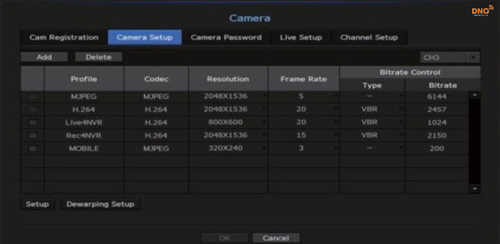
Như vậy, sau khi đã hoàn thành các bước trên bạn sẽ hoàn thành xong việc gán camera IP vào đầu ghi Camera Samsung . Trong quá trình thực hiện, mọi điều thắc mắc bạn có thể liên hệ với chúng tôi, CameraDNGcorp - nhà phân phối camera Samsung và tiến hành lắp đặt chuyên nghiệp các dự án sử dụng sản phẩm này để biết thêm chi tiết.
* CÔNG TY TNHH ĐẦU TƯ VÀ XÂY DỰNG DNG
* Địa chỉ ĐKKD: Tầng 2 tòa nhà Detech Tower, số 8 Tôn Thất Thuyết, Phường Mỹ Đình 2, Quận Nam Từ Liêm, TP. Hà Nội
* VPGD: Số 55 , Ngõ 172 Đường Phú Diễn, Q.Bắc Từ Liêm, TP. Hà Nội
* Điện thoại: 0983 95 97 96
* Email: sales@dngcorp.vn hoặc kdphanphoi@dngcorp.vn
* Website: camerahanwha.vn
>>> Xem thêm: Bảng báo giá đầu ghi Camera Samsung mới nhất
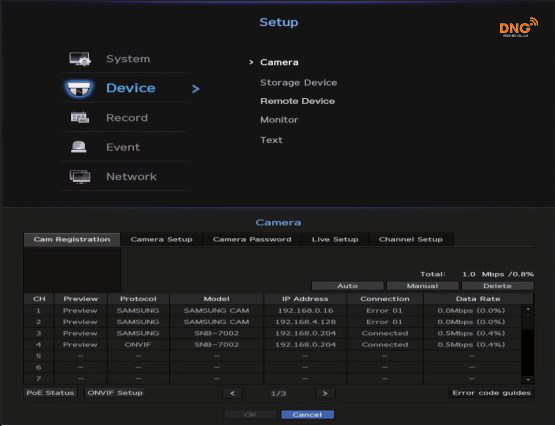

0 Bình luận